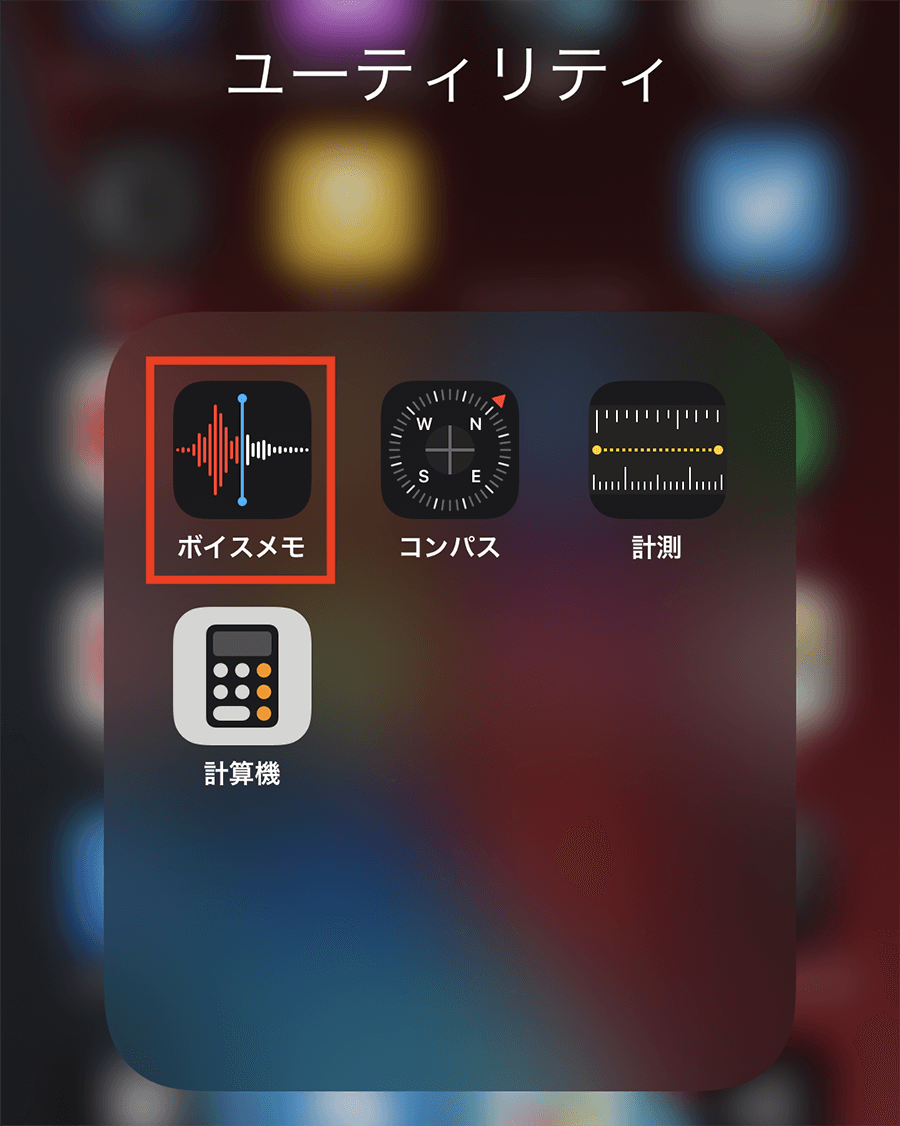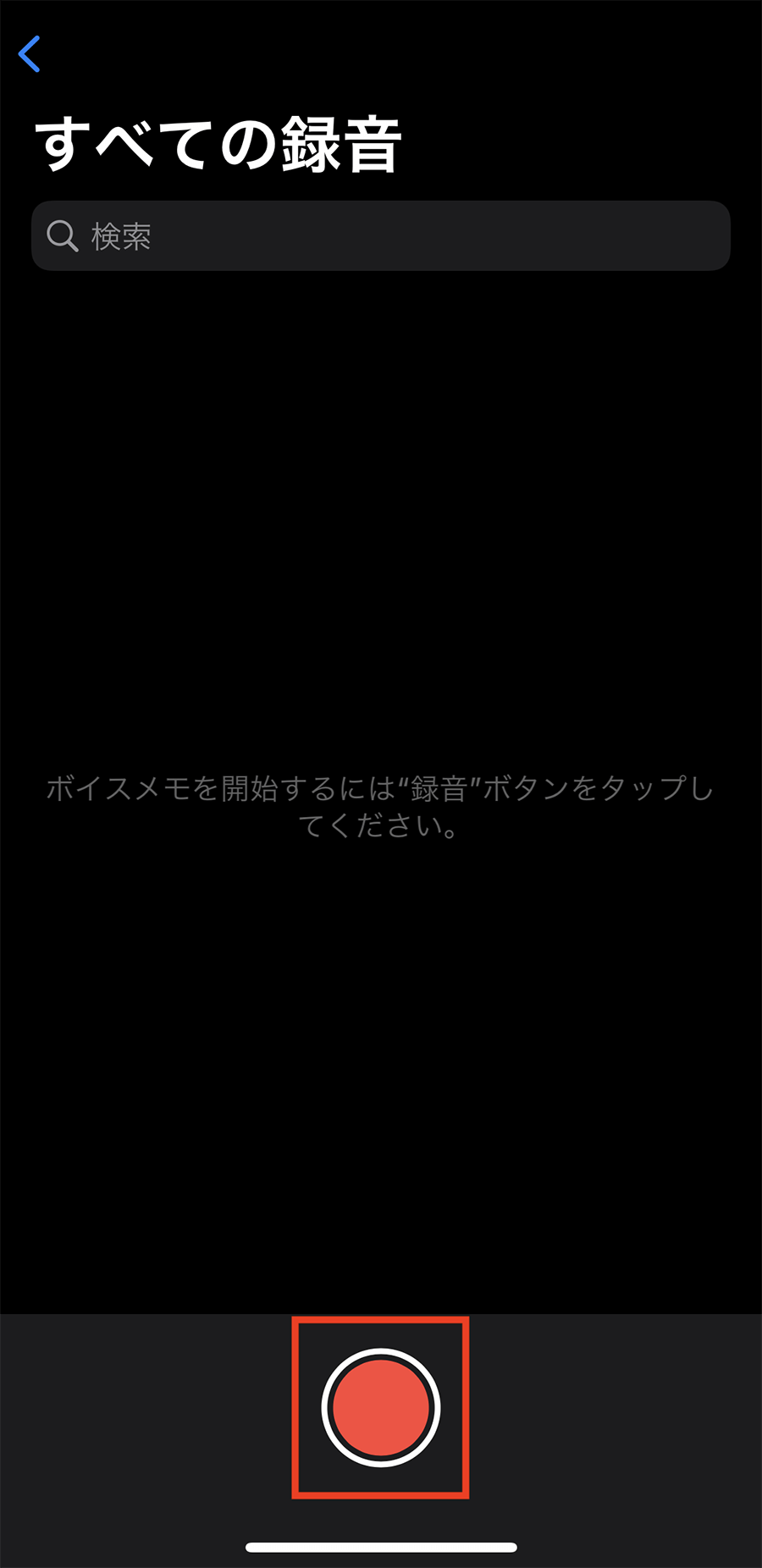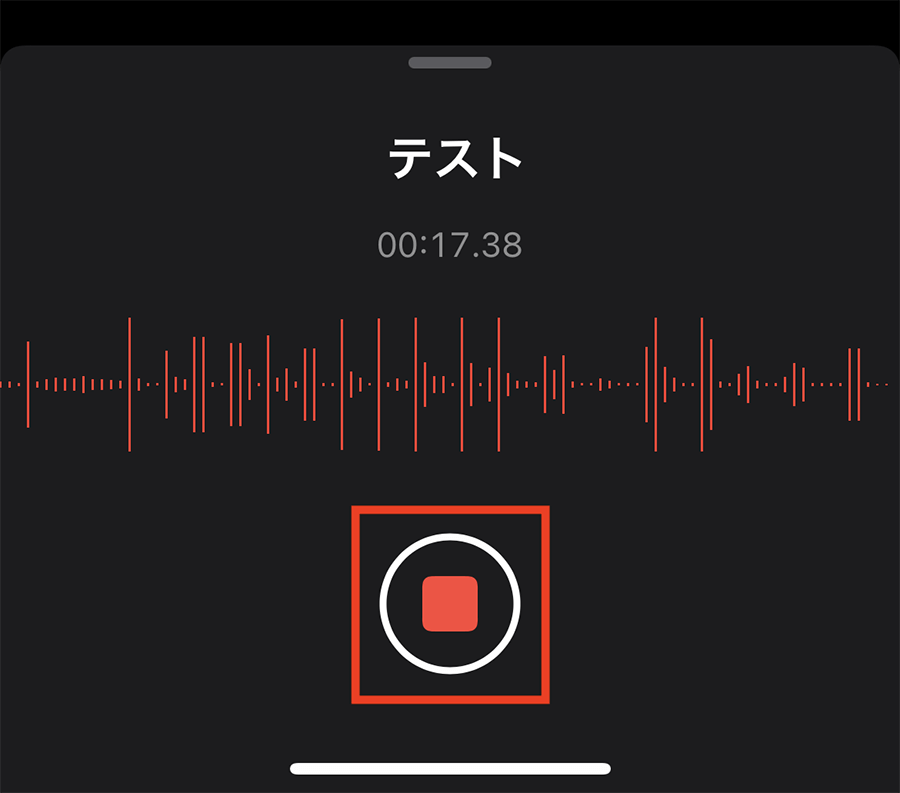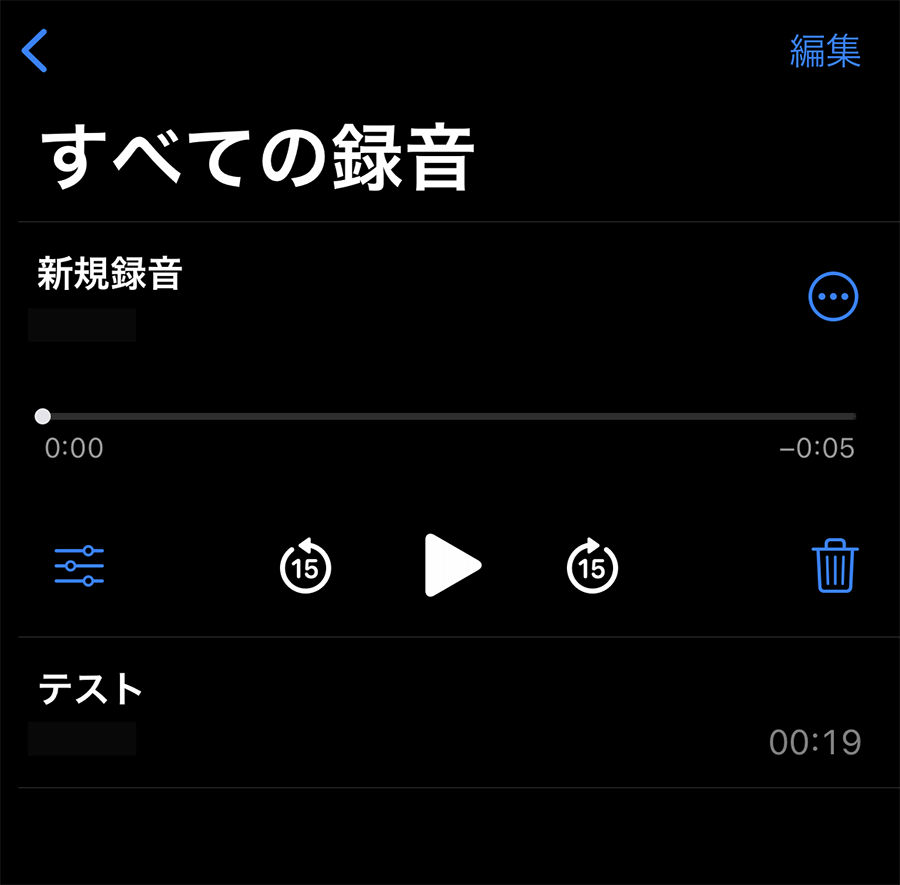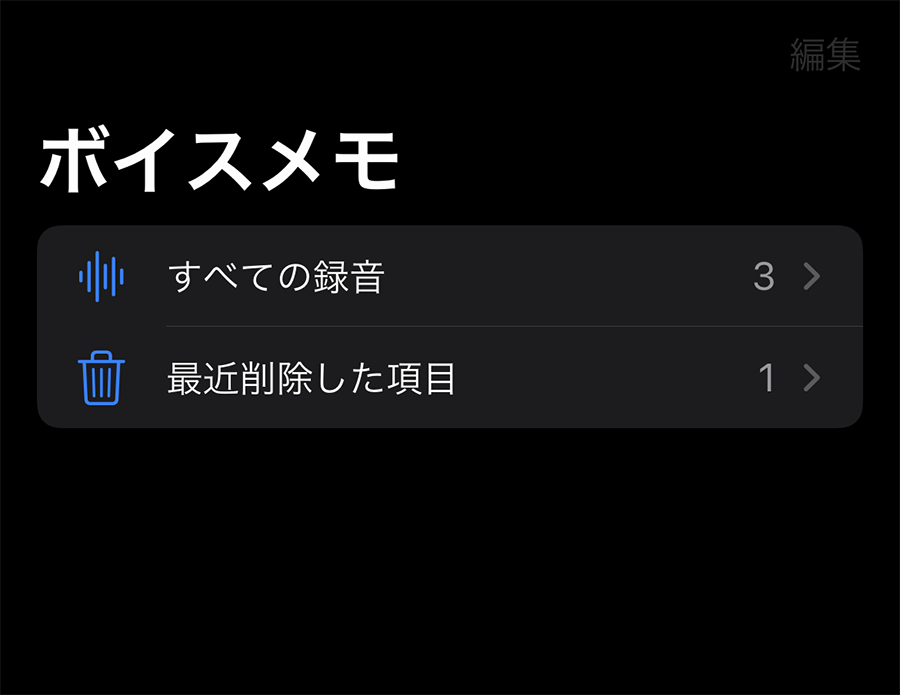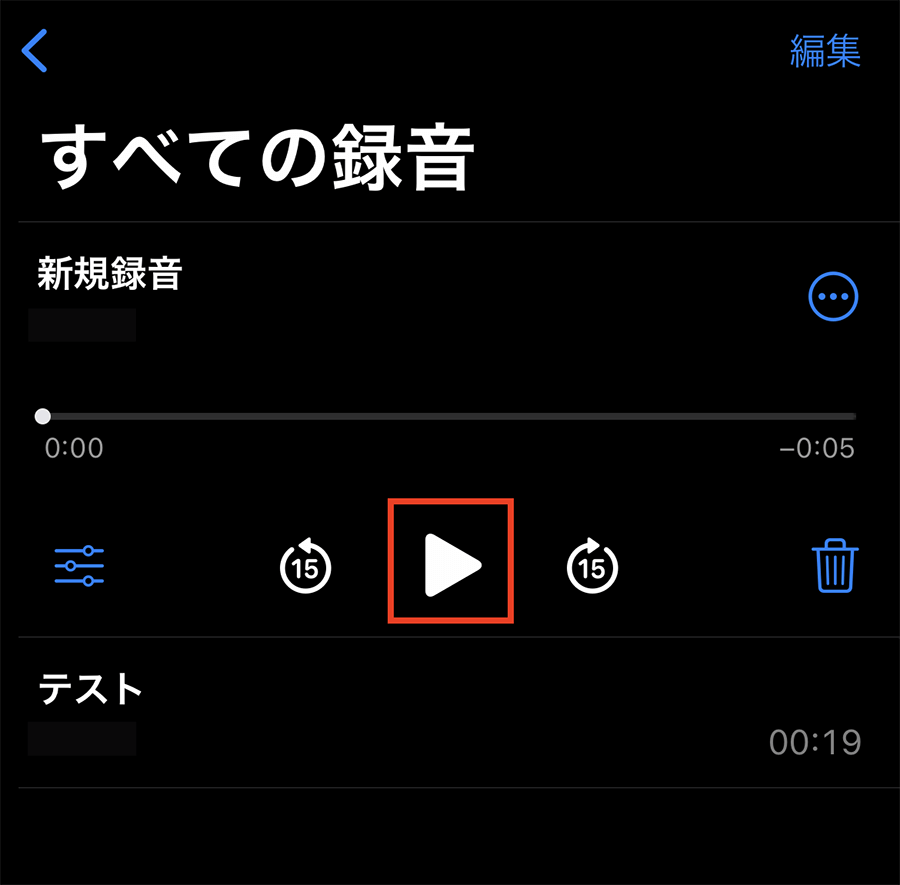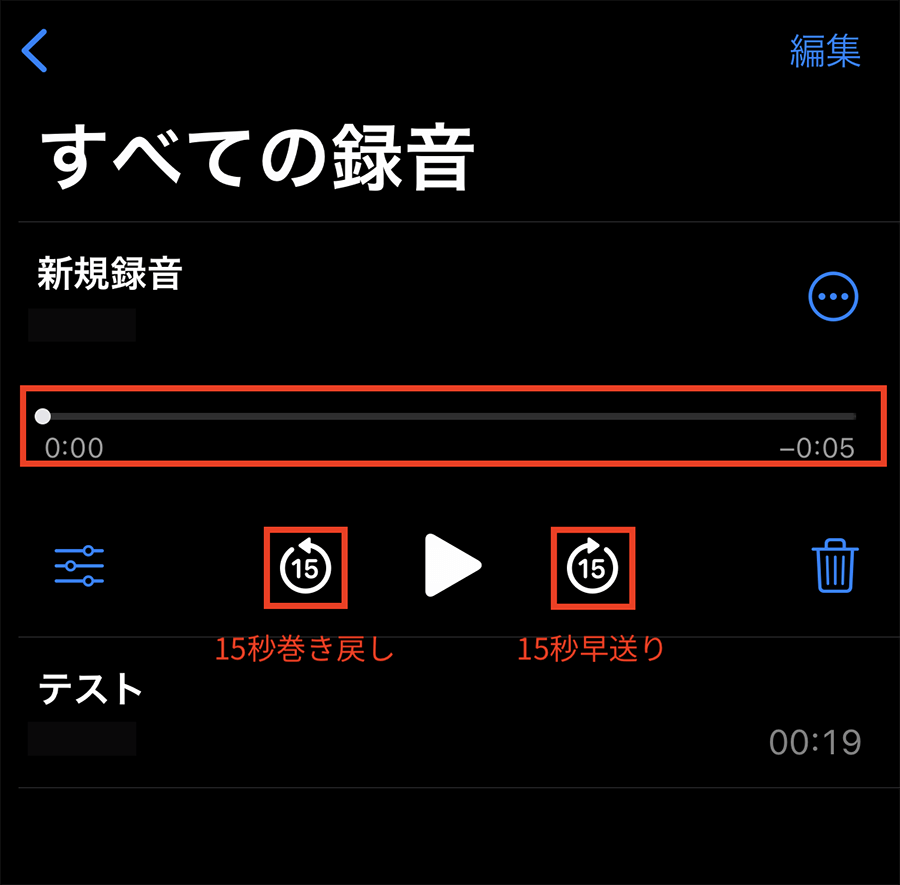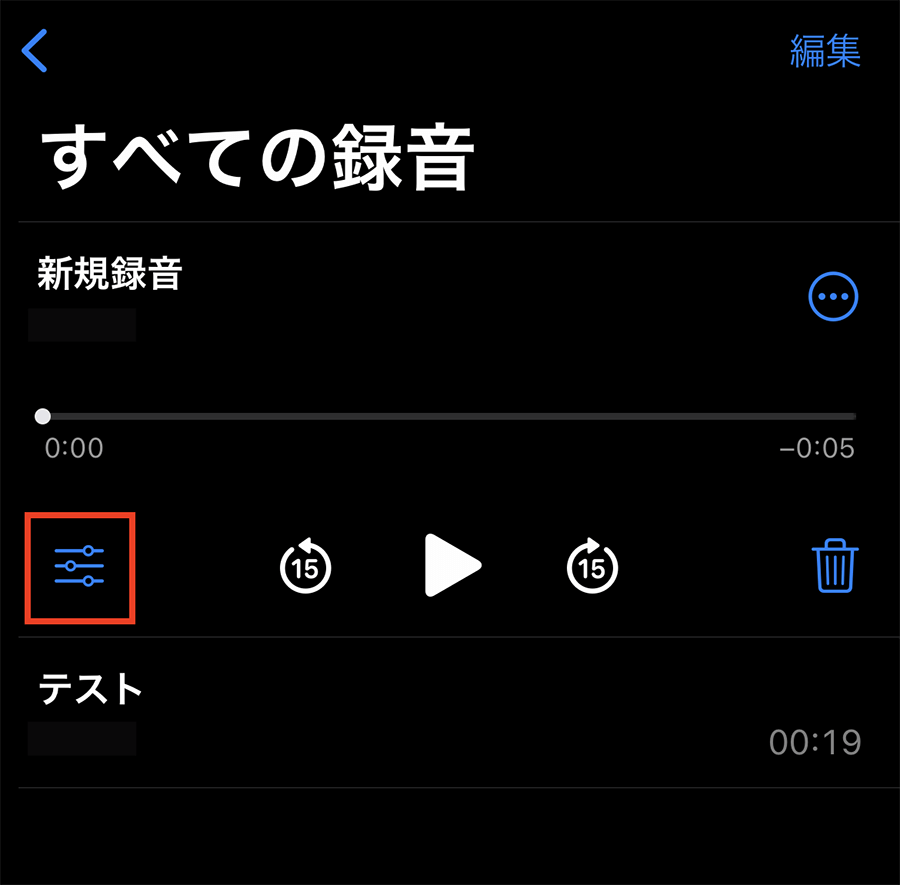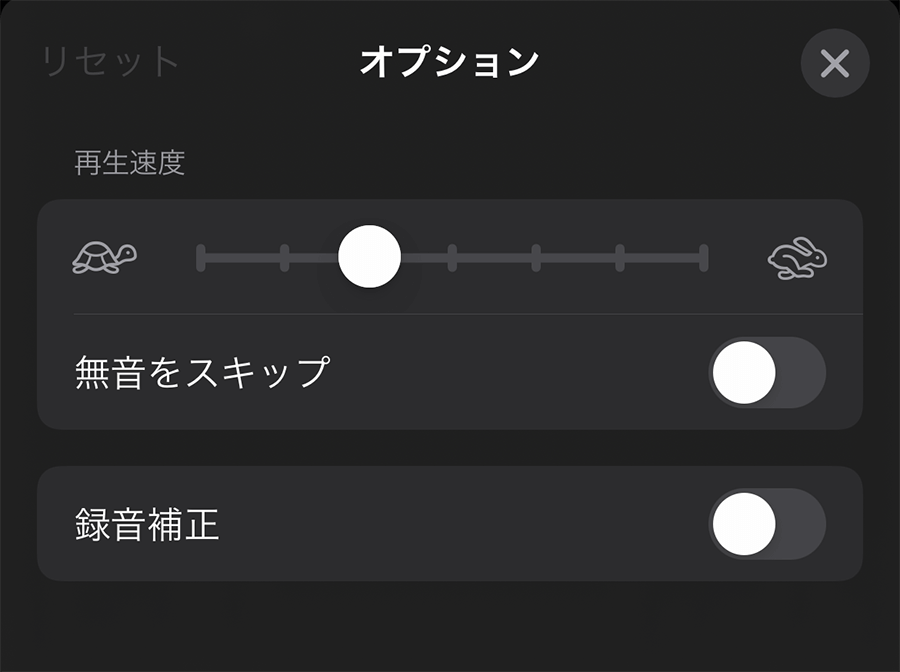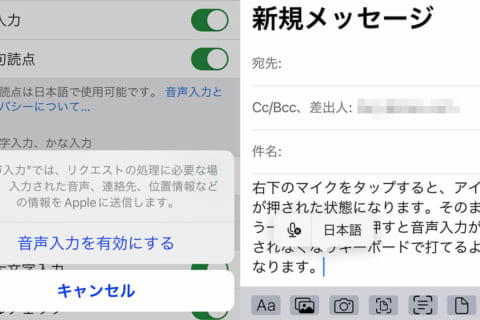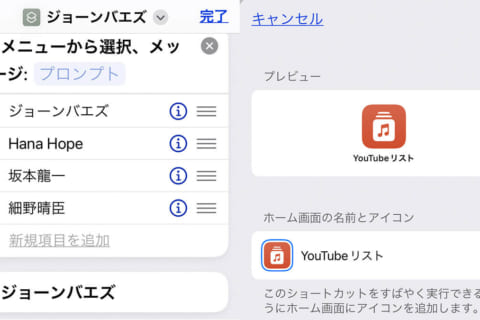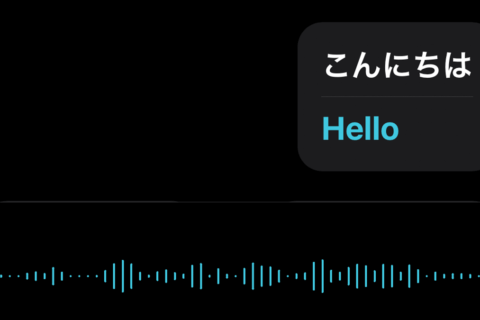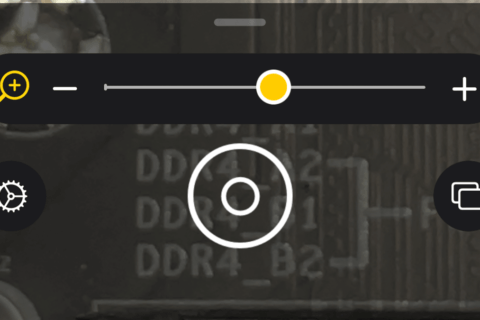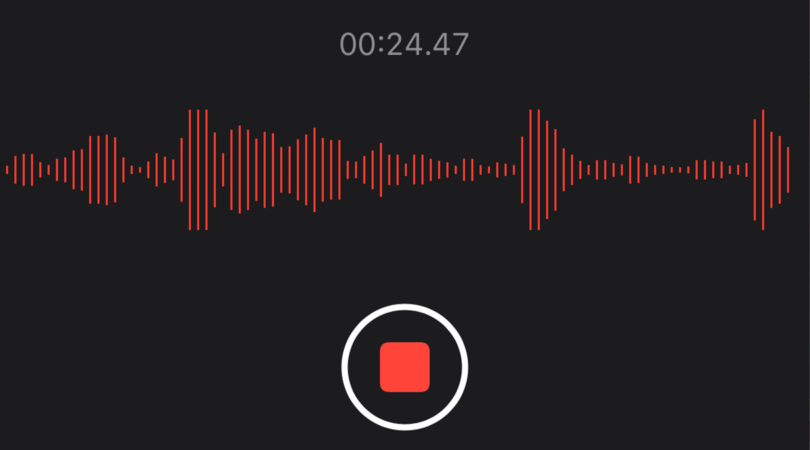
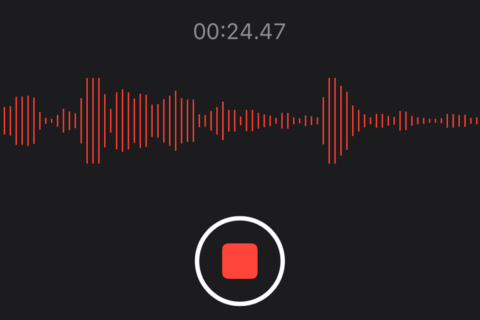
iPhoneのボイスメモアプリは、インタビューやちょっとした曲、ふと思ったことなどを録音するのに最適なオプションです。録音に一定の時間制限はなく、デバイスに十分なストレージがあるかを確認するだけです。
今回は、iPhoneのボイスメモアプリを使い始めるための完全ガイドをご紹介します。
※本記事ではiPhone12 Pro(iOS15.7)を使用して確認を行っています。
ボイスメモを録音する方法
まずは「ボイスメモ」アプリを開きます。デフォルトではユーティリティの中にまとまっています。
画面下にある「録音」ボタンをタップして録音を開始しましょう。
録音中はボタンの中心が四角形に変わっています。録音を終了したい場合は、画面下の「停止」ボタンをタップしましょう。
録音したデータは「すべての録音」リストに保存されます。
ボイスメモアプリで録音した音声を再生する方法
ボイスメモアプリで録音した音声を再生するには、ボイスメモアプリの録音リストを表示しましょう。
「すべての録音」リストから保存した録音を選択し、再生ボタンをタップします。
特定のポイントに移動するには、スライダーをドラッグしてください。また、「早送り」「巻き戻し」ボタンを使って、15秒前または後ろにジャンプ可能です。
ファイル左下のオプションボタンをタップすると、再生で使える他の機能が表示されます。
「再生速度」のスライダーをカメに向かってドラッグすると再生速度が遅くなり、ウサギの方にドラッグすると再生速度が速くなります。
「無音部分をスキップする」をオンにすると、録音の無音部分をカット可能です。
「録音補正」は、再生時にノイズやエコーを減らして、音声を聞き取りやすくする機能です。録音時の音質に不安がある場合はオンにしてみましょう。

[ネクスマグ] 編集部
パソコンでできるこんなことやあんなこと、便利な使い方など、様々なパソコン活用方法が「わかる!」「みつかる!」記事を書いています。
![NEXMAG[ネクスマグ] パソコン工房](/magazine/assets/images/common/logo.svg)